Du har muligheden for at løfte dine musikproduktioner til det næste niveau ved at bruge den eksterne Music Editor fra Magix. I denne vejledning vil du lære, hvordan du effektivt kan redigere samples, og jeg vil vise dig de mange funktioner i editoren. Denne vejledning er især designet til brugere, der ønsker at drage fordel af den eksterne editor for at forbedre deres lydkvalitet og integrere kreative effekter.
Vigtigste indsigter
- Den eksterne Music Editor muliggør dybere redigeringsmuligheder for dine samples.
- Installation af editoren kan ske fra en ældre version af Magix Music Maker.
- Editoren har mange effektmuligheder til lydredigering og -optimering.
Installation af den eksterne musik-editor
For at bruge den eksterne Music Editor i Magix skal du først installere den. Dette er især relevant, da den nyeste version af Magix Music Makers ikke længere indeholder denne funktion som standard.
Gå ind i programeinstellungen og vælg bibliotekkerne for at fastlægge stien til din eksterne Audio-editor. Du har brug for Music Editor, som er tilgængelig som separat software. Tjek de aktuelle systemindstillinger for at sikre, at installationen var vellykket.
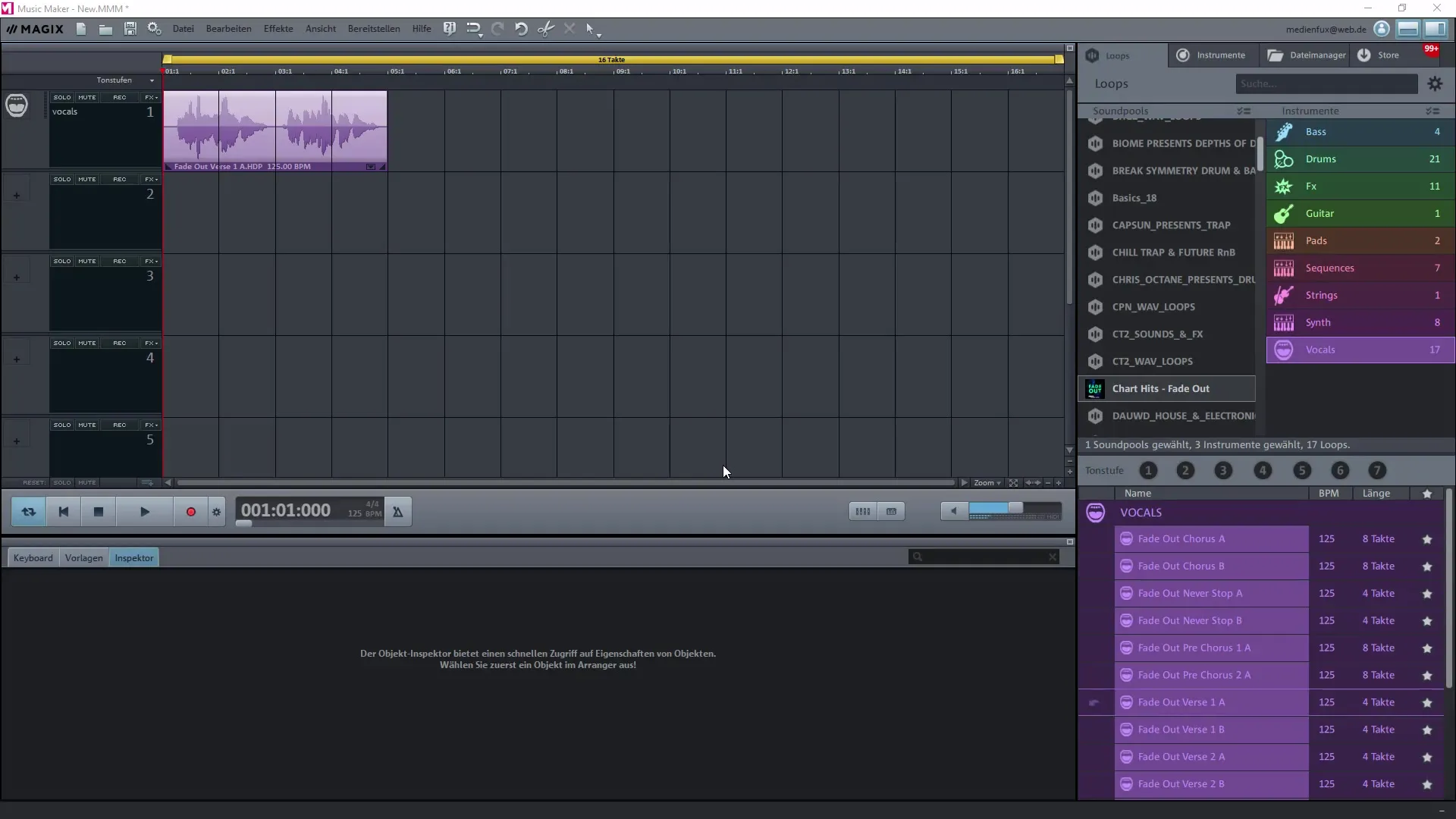
Rediger en sample
Når den eksterne editor er installeret, kan du effektivt redigere samples. Vælg den sample, du ønsker at tilpasse, og højreklik på den. Under de øvrige muligheder finder du muligheden for at redigere samplet i den eksterne audioeditor.
Nu åbnes din musikeditor. Her kan du bruge de forskellige redigeringsværktøjer til at forbedre lydkvaliteten og tilføje effekter.
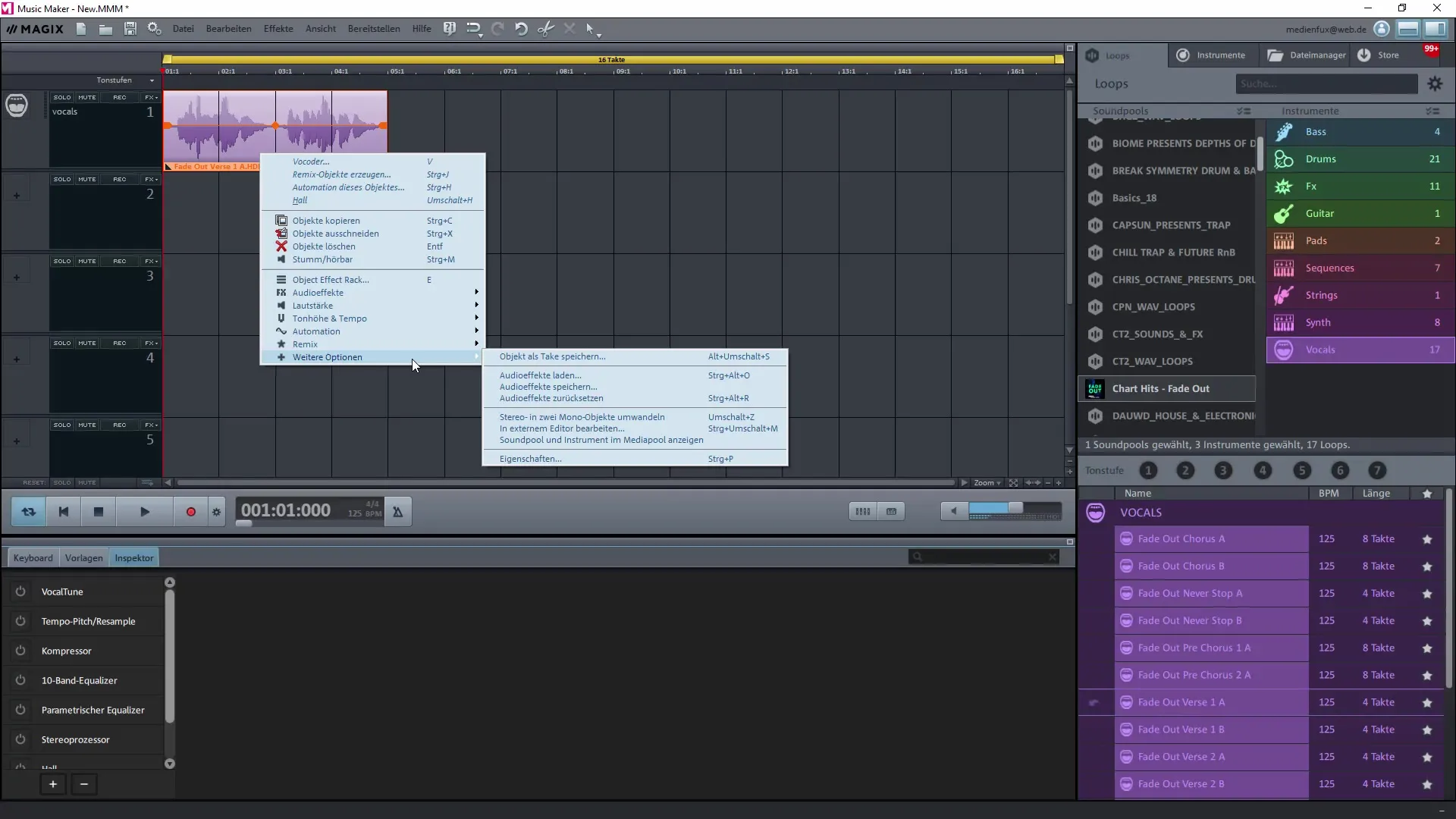
Effekter i den eksterne musik-editor
Den eksterne Music Editor tilbyder en række effekter, som du kan bruge til dine samples. Dette inkluderer dynamik- og equalizer-muligheder samt reverb og echo. Du kan også resample forskellige samples eller justere hastigheden gennem time-stretching.
Eksperimenter med disse effekter for at skabe unikke lyde. Det betyder, at du kan tilpasse dine stemmer eller tekster helt efter dine ønsker, hvilket især er en fordel for taleoptagelser.
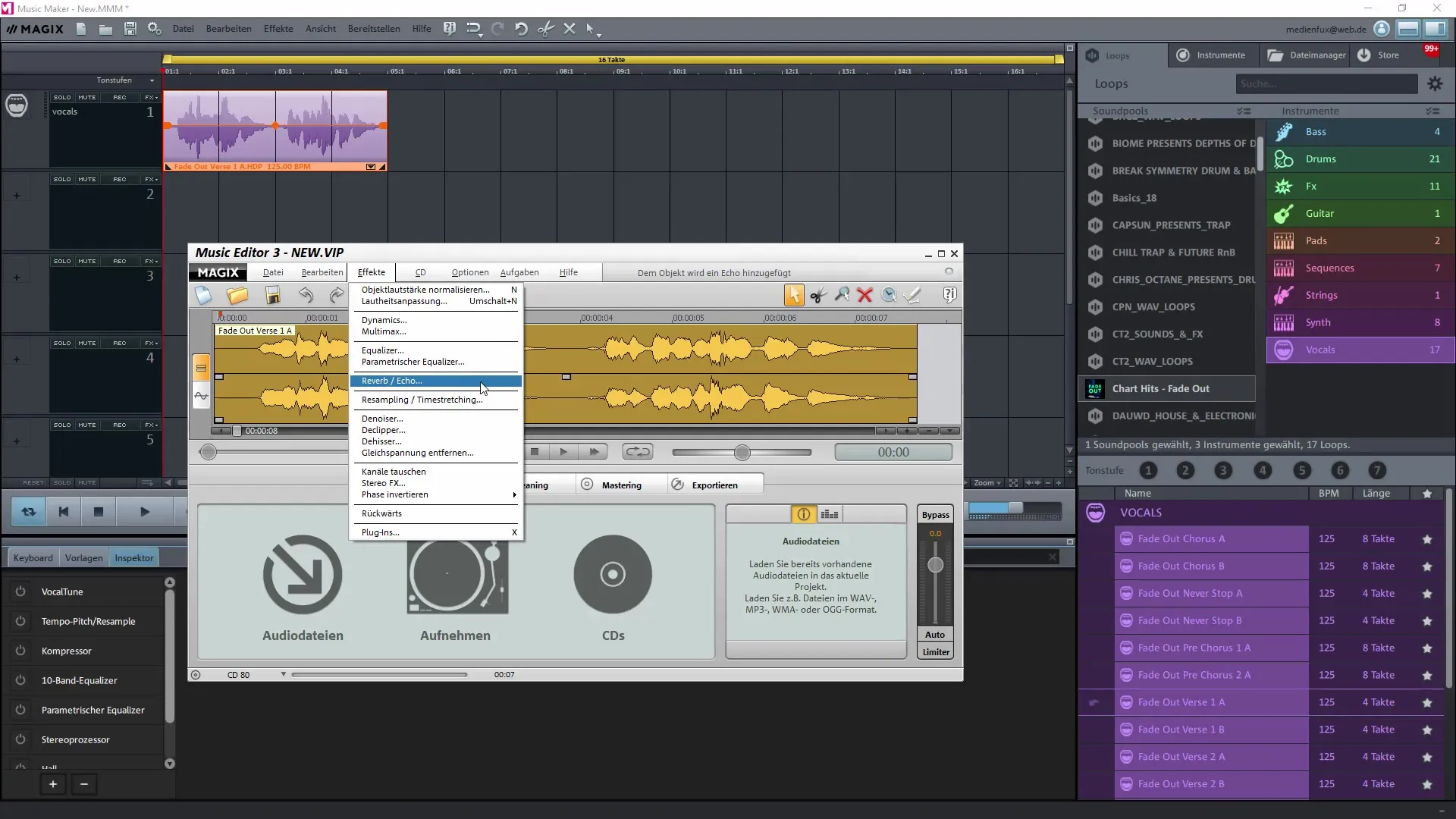
Udføre taleoptagelser
En af de mest nyttige funktioner i editoren er muligheden for at lave taleoptagelser direkte i den. Gå til optagedialogen, som du finder i editoren. Dette gør optagelsen meget lettere for dig.
Sørg for, at dit mikrofon er korrekt aktiveret. Hvilket optageformat du vælger, har stor indflydelse på kvaliteten af din taleoptagelse. Standardmulighederne er WAV eller MP3, men sørg for at vælge den højeste kvalitet for at opnå det bedst mulige resultat.
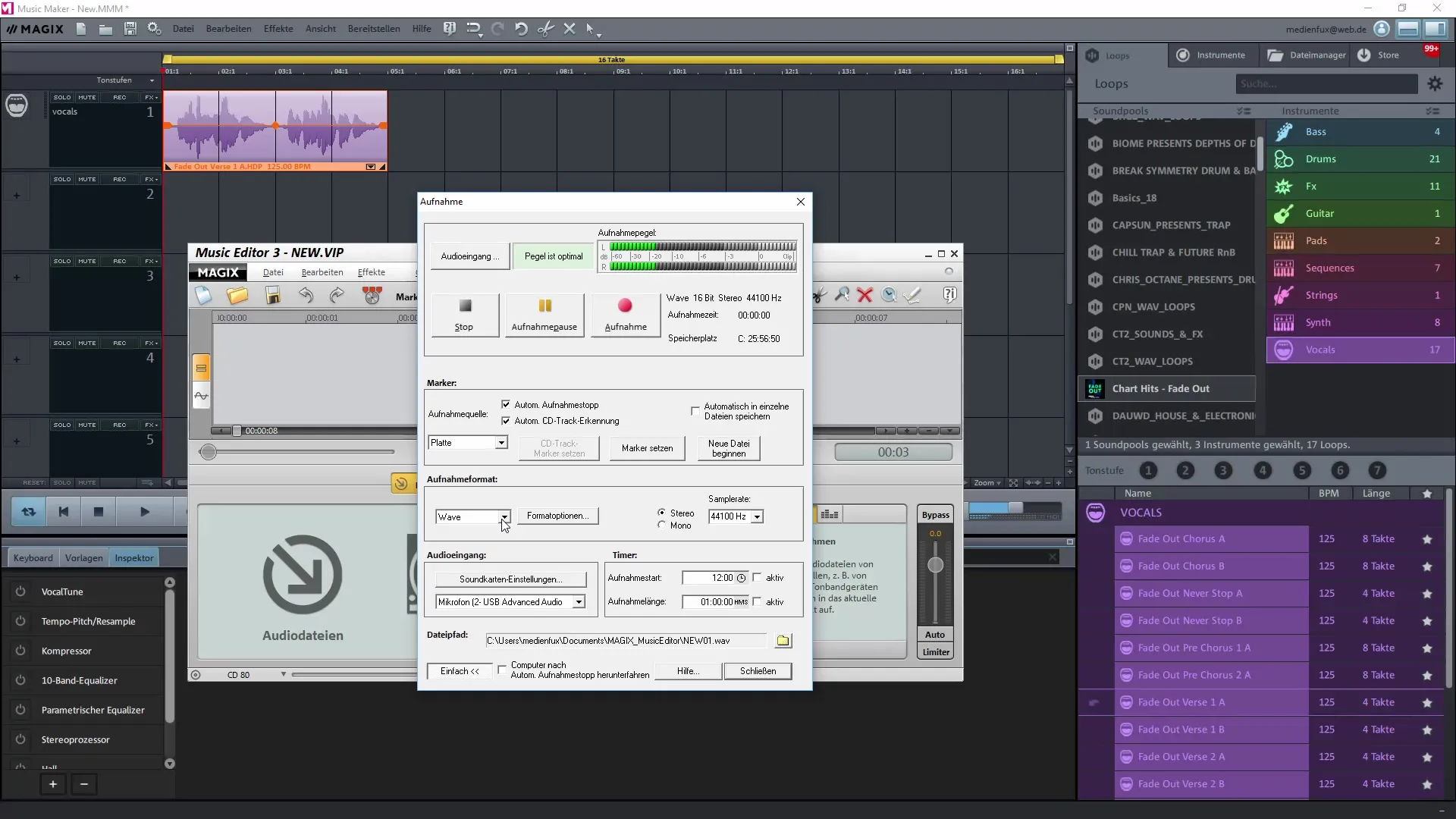
Normalisering og lydforbedring
Efter at have lavet din taleoptagelse kan du normalisere den i editoren for at hæve lydvolumen. Denne proces sikrer, at lydstyrken af optagelsen lyder mere ensartet og har mindre baggrundsstøj.
Til dette vælger du den relevante effektmulighed og anvender forskellige filtre for at optimere lyden. Også her er effekterne, som at fjerne DC-støj, meget nyttige til at forbedre lydkvaliteten yderligere.
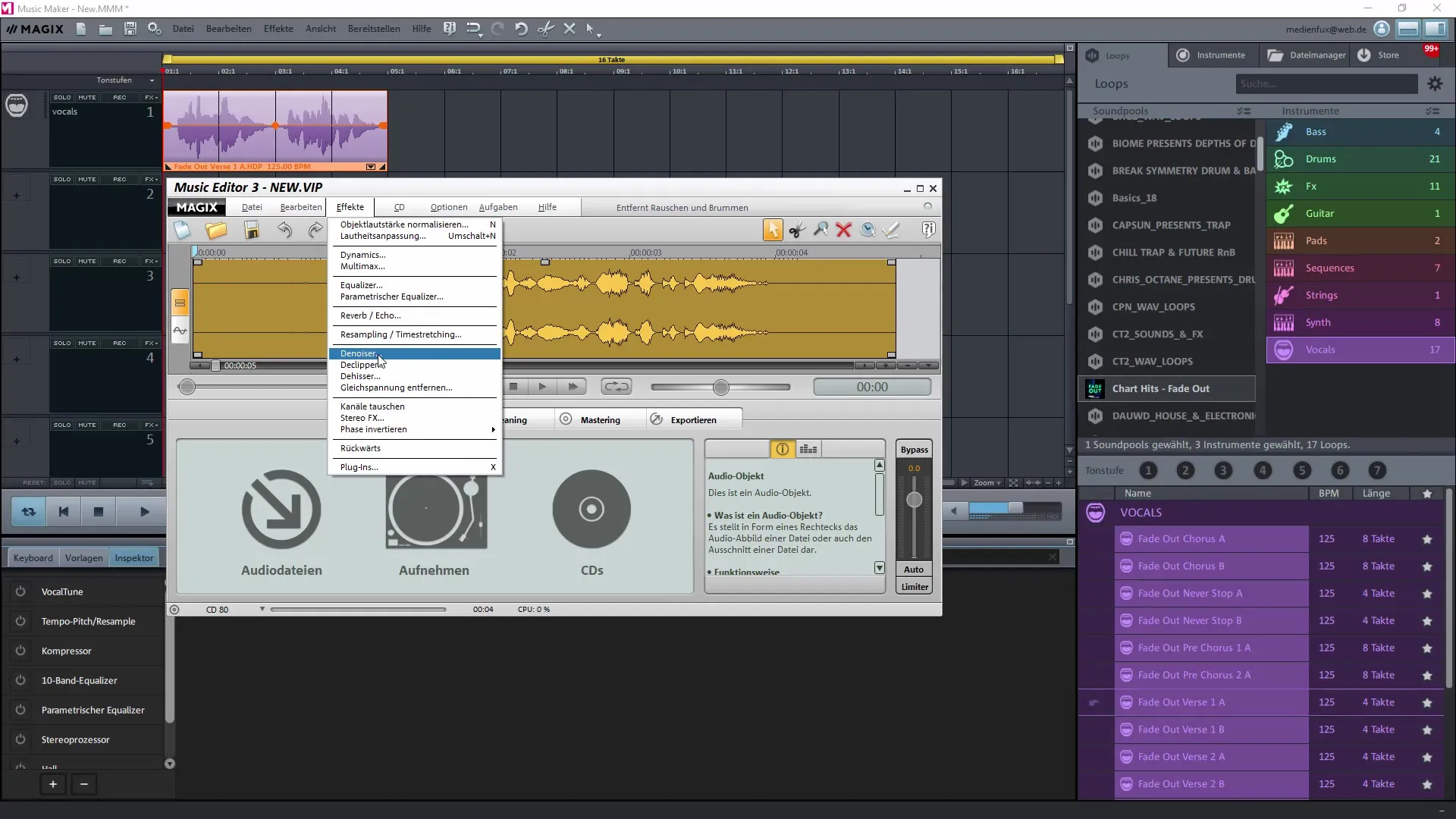
Forfining og eksport
Når dine redigeringer er færdige, churn til eksporten af dine redigerede samples tilbage til Magix Music Maker. Her kan du samle dine færdige tracks eller indsætte dem direkte i dit projekt. Sørg for at tilføje alle nødvendige copyright-oplysninger, hvis du planlægger at bruge musikken kommercielt.
Eksportvinduet i editoren giver dig mulighed for at gemme dine samples i forskellige formater, også i de højeste kvaliteter.
Resumé – Musikproduktion: Ekstern editor i Magix Music Maker
Du har nu lært alt vigtigt om brugen af den eksterne editor i Magix Music Maker. Ved at redigere dine samples og lave taleoptagelser kan du vælge at forbedre dine musikprojekter betydeligt.
Ofte stillede spørgsmål
Hvordan installerer man den eksterne Music Editor?Du kan installere den eksterne Music Editor efter behov fra en ældre version af Magix Music Maker.
Hvordan tilføjer man effekter?Vælg samplet, højreklik og vælg effektbiblioteket.
Kan man lave taleoptagelser i den eksterne editor?Ja, du kan lave taleoptagelser direkte i den eksterne editor.
I hvilke formater kan jeg eksportere mine samples?Du kan eksportere dine samples som WAV eller MP3, alt efter behov.
Er mine samples ophavsretligt beskyttede?Du kan tilføje copyright-oplysninger, før du eksporterer og deler dine musiknumre.


